Saat sedang scrolling timeline di aplikasi FB, seringkali kita melihat konten video yang menampilkan suara Google sebagai latar audionya. Tentunya, hal tersebut menjadikan daya tarik sendiri bagi penonton. Lalu, bagaimanakah cara buat suara Google di FB tersebut?
Sebenarnya, konten video dengan latar suara Google tidak hanya beredar di FB, melainkan aplikasi media sosial lainnya, seperti TikTok, WA, Instagram, Snack Video, dan sebagainya. Dengan karakter suara Google yang kaku dan patah-patah seperti robot, menjadikan konten tersebut lebih unik untuk ditonton.
Google sendiri merilis beberapa layanan digital dengan fitur suara Google, diantaranya Google Assistant, Google Maps, Google Translate, dan lainnya. Tak heran, kemunculan video konten dengan suara Google menjadi tren belakangan ini dan banyak dicari.
Biasanya, konten video sering menjadikan suara Google sebagai pembukaan. Kemudian, orang-orang pun akan penasaran untuk melihat dan mengetahui keseluruhan isi video tersebut. Inilah trik yang kini content creator maupun digital marketer gunakan untuk menarik viewer.
#1 Rekomendasi Aplikasi suara Google
Nah, bagi Anda yang penasaran dengan cara buat suara Google di FB, berikut ini kami bagikan sejumlah rekomendasi aplikasinya.
Text to speech
Cara membuat suara Google di HP pertama dapat Anda lakukan melalui aplikasi text to speech. Aplikasi ini merupakan alternatif untuk membuat suara khas Google yang dirilis oleh Xenom App pada tahun 2011. Pengguna pun bisa memanfaatkan fitur text to speech secara offline dengan dukungan berbagai bahasa yang tersedia.
Text to speech (TTS)
Selain dua aplikasi di atas, Anda bisa juga menggunakan aplikasi text to speech untuk mengubah teks menjadi audio khas Google. Tersedia 30 lebih bahasa yang bisa Anda terapkan. Sayangnya, bahasa Indonesia belum termasuk di dalamnya. Berikut ini urutan langkah membuat suara Goole melalui text to speech (TTS).
| Nama Aplikasi | Voice of Text |
|---|---|
| Developer | Voiceoftext.com |
| Ukuran file | 0.6 MB |
| Versi terbaru | 1.2.0 |
| Link Download | [Unduh] |
- Unduh dan instal terlebih dulu aplikasi TTS diatas
- Jika sudah, buka aplikasi tersebut di ponsel
- Masukkan teks yang akan dibaca oleh suara Google
- Ketuk ikon speaker
- Jika sudah selesai direkam, klik ikon titik tiga pada kanan atas
- Pilih menu save to mp3 file
- Suara Google sudah otomatis tersimpan.
Facebook untuk Buat Suara Google
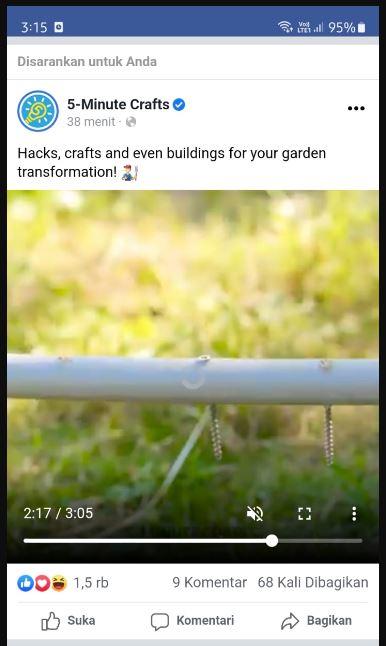
Tidak hanya speech to text, narrator’s voice, dan TTS, Anda juga bisa menggunakan Facebook untuk membuat suara Google. Caranya, kamu dapat menyalin status Facebook terbaru dari teman di beranda kamu lalu mengubahnya menjadi suara Google lewat situs text to speech gratisan seperti sound of text atau voice of text.
Lihat juga: Cara Buat Suara Google di TikTok tanpa Aplikasi
#2 Cara membuat suara Google tanpa aplikasi
Kini, tiba saatnya untuk mengetahui cara membuat suara Google dengan kata-kata sendiri tanpa aplikasi di FB. Cara ini bisa Anda terapkan, apabila tidak ingin menginstal tiga aplikasi pengisi suara Google yang sudah kita bahas sebelumnya di atas.
Cara membuat suara Google melalui PC
Pertama, siapkan PC Anda untuk mulai membuat suara Google tanpa aplikasi. Kemudian, ikuti langkah-langkahnya berikut ini.
- Buka laman Google Translate
- Pilih bahasa Indonesia, termasuk pilihan terjemahannya
- Ketik teks yang akan Anda buat suara Google. Perhatikan panjang teks, apabila terlalu panjang akan terbagi menjadi beberapa bagian
- Klik ikon suara di bagian bawah teks
- Unduh suara Google.
Cara membuat suara Google melalui HP
Kedua, Anda bisa membuat suara Google tanpa aplikasi melalui HP. Selengkapnya, simak tutorialnya berikut.
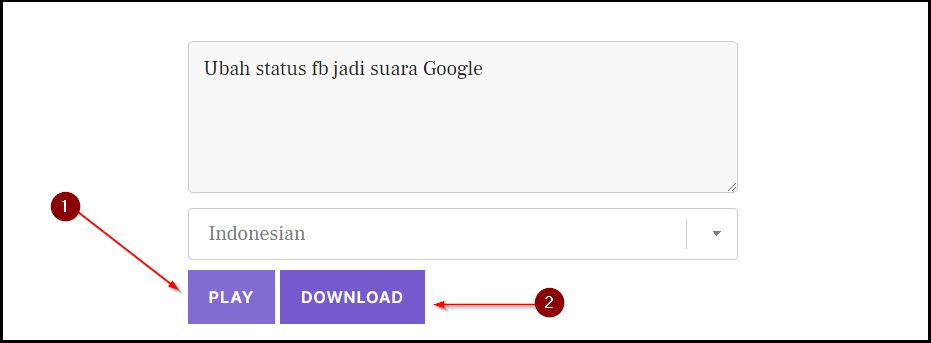
- Buka website pengubah suara Google di playdown.id
- Ketik teks yang akan Anda ubah menjadi suara Google
- Pilih bahasa Indonesia
- Klik submit untuk mulai mengubah suara Google
- Klik play untuk memutar hasilnya
- Pilih download untuk mengunduh suara Google.
#3 Sosok pengisi suara Google
Sebenarnya, siapakah sosok pengisi suara Google yang belakangan ini populer dan banyak dicari? Salah satunya yaitu Laurie Burke, seorang talent voice over dari San Fransisco. Selain itu, ada juga John Legend, seorang pelantun lagu All of Me.
Nah, itulah berbagai cara buat suara Google di FB maupun konten media sosial lainnya dari playdown.id, baik melalui aplikasi atau tanpa aplikasi. Setelah mengetahui caranya di atas, kini saatnya untuk mengasah kreativitas Anda dalam menyusun teks supaya kualitas video jauh lebih unik dan menarik.

